O hartă condiționată a localizării fișierelor pe orice mediu poate fi reprezentată ca o structură ierarhică - există un folder cel mai important, în interiorul căruia sunt plasate fișierele și folderele mai mici, iar în interiorul fiecărui subfolder poate exista propriul set de foldere și fișiere. Cel mai mare dosar care conține toate celelalte se numește dosarul „rădăcină”. Cu toate acestea, fiecare mediu poate avea un număr mare de directoare, care într-un anumit context pot fi numite rădăcină.
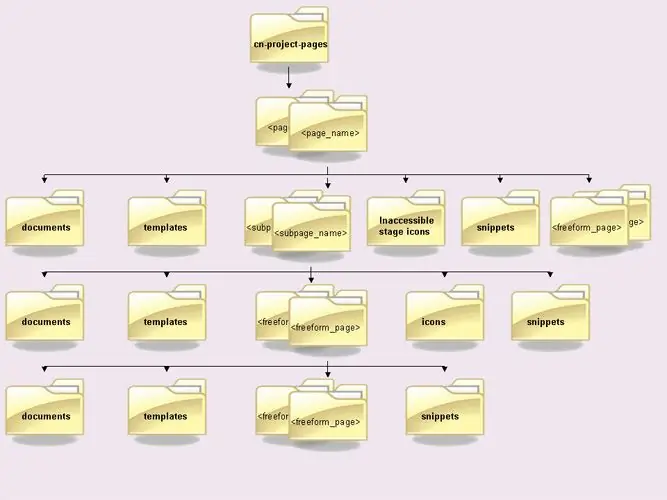
Instrucțiuni
Pasul 1
Determinați despre ce structură vorbim în legătură cu un anumit folder rădăcină. De exemplu, pentru sistemul de operare instalat pe computerul dvs., directorul rădăcină poate fi un folder cu adresa C: Windows - aici sunt instalate componentele software ale sistemului de operare și este principalul în ierarhia folderelor de sistem. În timp ce pentru programul Skype, folderul rădăcină va fi folderul în care este instalat acest program - C: Fișiere de program Skype. În mod similar, directoarele rădăcină de pe serverul web unde este găzduit site-ul dvs. pot diferi în funcție de context. Dacă vorbim despre folderul rădăcină al contului dvs., acesta este un dosar, iar folderul rădăcină al oricăruia dintre site-urile dvs. din acest cont ar trebui căutat la un nivel inferior al ierarhiei.
Pasul 2
Rulați managerul de fișiere standard al sistemului de operare dacă trebuie să deschideți folderul rădăcină situat pe oricare dintre hard disk-urile computerului, pe suportul extern sau pe resursele disponibile din rețeaua locală. În sistemul de operare Windows, un astfel de manager de fișiere este „Explorer” - este lansat făcând dublu clic pe comanda rapidă „Computerul meu” de pe desktop sau apăsând combinația de taste WIN + E.
Pasul 3
Extindeți arborele de dosare secvențial în panoul din stânga al Explorer pentru a accesa directorul rădăcină de care aveți nevoie. Dacă căutați folderul rădăcină al unui disc, atunci va fi suficient să faceți clic pe pictograma acestuia. Dacă directorul rădăcină necesar este situat suficient de adânc în structura directorului, atunci puteți tasta (sau copia și lipi) calea către acesta în bara de adrese a „Explorer” și apăsați tasta Enter. Puteți afla calea completă către folderul rădăcină, de exemplu, în proprietățile comenzii rapide a programului plasate pe desktop.
Pasul 4
Mergeți la managerul de fișiere al furnizorului dvs. de găzduire sau deschideți programul client FTP și conectați-vă la găzduire, dacă folderul necesar nu se află pe un server web. Pentru a deschide folderul rădăcină al contului dvs., pur și simplu navigați la un nivel în ierarhia folderelor cât este posibil. Sistemul de securitate al serverului este configurat în așa fel încât să nu vă permită să treceți peste directorul rădăcină al contului dvs.






